- Författare Abigail Brown [email protected].
- Public 2023-12-17 07:02.
- Senast ändrad 2025-01-24 12:24.
Vad att veta
- Fastställ vilken typ av CPU du har och vilken typ av kontakt (3-stift, 4-stift, etc.) den använder.
- Enklast: Från BIOS, välj en fläkttyp (DC eller PWM), ställ in läge och ställ in temperaturtröskel.
- Speedfan är ett populärt program från tredje part för att styra en CPU.
Den här artikeln förklarar hur du tar kontroll över CPU-fläktkontrollen i en Windows 10-dator. Detta innebär att gå in i PC-fodralet, så bär ett antistatiskt armband. Alternativt, rör något metall som PC-fodralet före och med jämna mellanrum under din undersökning. Detta jordar dig och förhindrar statisk elektricitet från att kortsluta några komponenter.
Vilken typ av CPU-fläkt har du?
Innan du officiellt kan ta kontroll över din CPU-fläkthastighet måste du se till att dess kontakt låter dig göra det:
- Stäng av din dator och koppla ur strömkabeln.
-
Ta bort den vänstra sidopanelen när du tittar framifrån. Det bör finnas några skruvar på baksidan som låter panelen lossna när de tas bort.
I de flesta datorer är den vänstra sidopanelen den du måste ta bort. Om du råkar ha en dator med en höger sidopanel (de är ganska sällsynta), är instruktionerna desamma när panelen har tagits bort.
-
Hitta din CPU-kylare. Det kommer troligen att vara i den översta tredjedelen av ditt moderkort. Fläkten på den ska ha en kabel som går bort från den.

Image
I slutet av den kabeln kommer du att berätta allt du behöver veta. Om det är en tjock fyrstiftskontakt som ansluts till en liknande kabel innan den dras till din strömförsörjningsenhet (PSU), ansluts den med en två- eller 4-stifts Molex-kontakt. Om det är en tunnare kabel som går till ditt moderkort med en 3-stifts honkontakt i andra änden är det en DC-fläkt Om den går till en 4-stifts honkontakt är det en PWM-fläkt
Här är en snabb förklaring om de olika typerna:
- Molex-kontakter tar all ström från nätaggregatet. De kan inte styras dynamiskt och kan endast begränsas med hjälp av en motståndskabel.
- 3-stifts DC-kontakter körs också med full effekt, men ditt moderkort kan begränsa spänningen till dem och därmed ändra hastigheten.
- 4-stift PWM (pulsbreddsmodulering) kan mycket enkelt styras dynamiskt av mjukvara och hårdvara.
Kontrollera CPU-fläkten i BIOS
Det enklaste sättet att justera CPU-fläkthastigheten är genom BIOS.
Varje BIOS är olika, så instruktionerna kan skilja sig från dator till dator, men du måste leta efter en flik eller skärm som är kopplad till Hårdvaruövervakning. På skärmdumpen nedan var den listad som PC He alth Status.
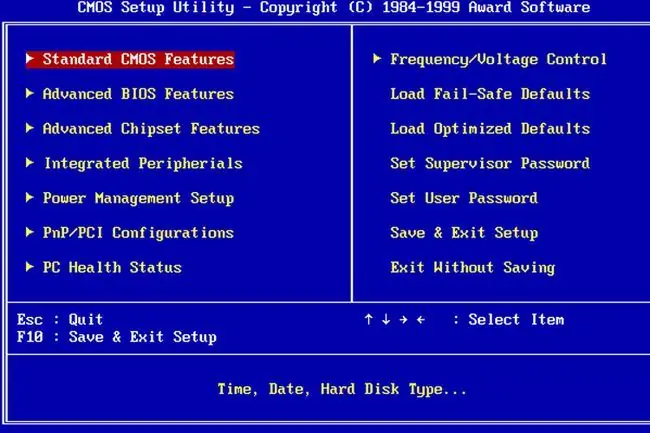
Leta efter ett avsnitt som har att göra med CPU Fan. Väl där kan du prova några av dessa inställningar nedan för att se vilka justeringar du kan göra.
- Ställ in fläkten på din fläkttyp (DC eller PWM).
- Välj vilket läge du vill att fläkten ska köras i. Exempel kan vara Fullfart, Performance, Silent.
- Ställ in en temperaturtröskel. Vanligtvis vill du inte att en CPU ska gå över 70 grader, så se till att din fläkt går snabbt när den blir så varm och helst börjar snurra snabbare vid lägre temperaturer.
CPU-fläktkontroll med Speedfan
Om ditt moderkort dynamiskt kan styra fläkthastigheter kan du kanske göra mer djupgående justeringar med Windows-programvara. En av de mest populära och långvariga mjukvarusviterna är Speedfan.
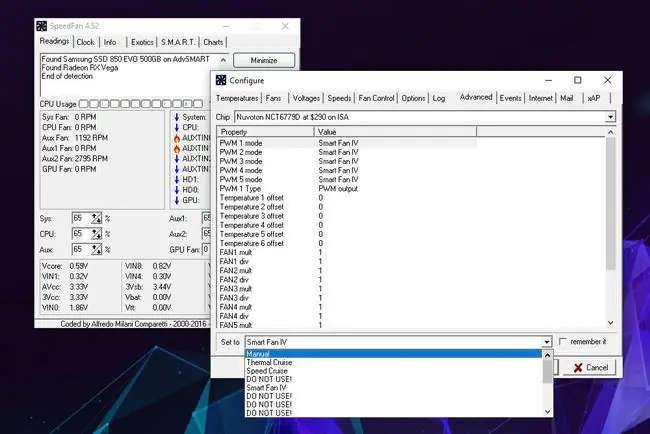
Tänk på att om du ställer in fläkthastigheterna för lågt kan du överhetta din dator. Så övervaka temperaturerna noggrant.
-
Ladda ner Speedfan från den officiella webbplatsen och installera det som vilket annat program som helst.
-
Spendera lite tid på att ta tag i applikationen. Det kan vara lite ogenomskinligt till att börja med och vissa temperaturinställningar kan verka långt borta (vår registrerade en temperatur på 97 för "Auxtin1") vilket tyder på en felaktig avläsning eftersom du inte har en temperatursensor där.
Speedfan är designad för att vara allestädes närvarande, så den träffar alla baser, även om ditt system inte stöder det. Vad det betyder är att du kan se falska avläsningar för ett antal olika typer av sensorer som inte är installerade på din dator. Leta bara efter komponenterna som är installerade och ignorera de andra.
- När du känner att du är redo att ta lite kontroll kan du välja Automatisk fläkthastighet för att låta Speedfan styra ditt system automatiskt. Annars väljer du Configure och välj sedan fliken Advanced.
-
Välj din CPU från rullgardinsmenyn. Märkningen är inte idealisk, så du kan behöva leka för att hitta rätt för ditt system.
- Hitta din CPU-fläkt bland listan baserat på vilken kabel den ansluter till ditt moderkort och vilken port den ansluter till. Ställ sedan in det på Manual. Alternativt, om du vill styra alla fläktar i ditt system, ställ in dem alla på Manual.
- Välj OK och gå tillbaka till Speedfan-huvudsidan. Använd piltangenterna bredvid respektive fläkt(ar) för att justera hastigheten upp och ner. Om det fungerar korrekt bör du se varvtalet öka eller minska och höra din dator bli högre respektive tystare.
Fläktkontroll i Windows 10 med en fläktkontroll
Om du vill ha mer kontroll över din CPU-fläkt och andra aspekter av ditt system är en fläktkontroll ett bra val. Fodral som NZXT:s H-serie i-versioner har en inbyggd länkbox som ger dig mjukvarukontroll över din CPU-fläkt på ungefär samma sätt som Speedfan, men på ett mer intuitivt sätt. Den lägger också till stöd för RGB-belysning och flera fläktkonfigurationer, profiler och fläktkurvor.
Fristående fläktkontroller kan ge dig mer påtagliga kontroller. Vissa, som Therm altake Commander FT, ger dig pekskärmskontroller för ditt systems olika fläktar, där andra har fysiska rattar och rattar som du kan använda för att styra dem.
Du måste följa de medföljande instruktionerna för dessa, eftersom deras inställningar och hantering är unika för deras respektive design.
Behöver du Windows 10 fläktkontroll?
Om din PC fungerar bra och du är nöjd med hur högljudda fläktarna är, behöver du inte justera dina CPU-fläktinställningar. Att kontrollera CPU-fläkthastigheten i din PC (eller alla fläktar, faktiskt) är ett sätt att ge dig mer kontroll över din Windows 10-upplevelse. Du kan se till att systemet inte är för högt, med fläkten som bara snurrar upp snabbare när din dator blir varm. Eller så kan du låta den dra iväg i full lutning hela tiden för att se till att din CPU förblir sval, vilket kan ge dig själv lite utrymme för att överklocka CPU:n.
Fläkthastighetskontroll handlar om valmöjligheter. Om du vill ha det, så här får du det.
FAQ
Hur tar jag bort CPU-fläkten?
Först måste du ta bort eventuella kanaler eller ventilationssystem ovanför CPU-fläkten. Koppla bort fläktens strömkabel från moderkortet genom att dra i anslutningskabeln, inte i kabeln. Ta bort kylflänsen från processorn genom att lossa klämman som håller kylflänsen på plats. Detta bör kräva lite kraft uppåt.
Hur fixar jag ett CPU-fläktfel?
För att åtgärda ett CPU-fläktfel, flytta din dator till en svalare plats för att minska effekterna av överhettning. Rengör dess luftventiler från damm och skräp och rengör CPU-fläkten. Om du har installerat CPU-fläkten själv, se till att den är på rätt plats. Du kan behöva byta ut en trasig CPU-fläkt.
Hur fixar jag en högljudd CPU-fläkt?
För att fixa en datorfläkt som är hög eller låter, börja med att rengöra CPU-fläkten med tryckluft samtidigt som du ser till att datorn är upprätt och avstängd. Du bör också rengöra strömförsörjningsfläkten och eventuella fallfläktar. Du bör också kontrollera Aktivitetshanteraren för processorintensiva program som driver CPU-användningen över dess gränser.






